Ci saranno momenti in cui sarà necessario illumina i tuoi video perché ritieni che il tuo video abbia una luminosità sufficiente durante le riprese, ma in seguito risulta scuro. Per questo motivo, devi accettare che tutti abbiano bisogno di un editor di luminosità video perché non avrai sempre una buona illuminazione durante le riprese. Ci sono molti fattori per cui si verifica questo tipo di circostanza. Quindi, la fotocamera gioca un ruolo importante in questi fattori, ma la maggior parte delle volte è solo a causa della luce della natura che è al di fuori del nostro controllo. Tuttavia, questo non è più qualcosa di cui preoccuparsi perché ci sono ottimi strumenti per aiutare.
A proposito di questi strumenti, abbiamo raccolto un software di editing video ineguagliabile che farà magnificamente il lavoro per te. Dopo aver letto questo articolo, ti assicuro che hai già imparato come rendere i video scuri più luminosi e chiari, con linee guida semplici!
Parte 1. Il modo prominente per illuminare i video su PC
Il software più importante in grado di trasformare rapidamente video scuri in perfettamente illuminati non è altro che il AVAide Video Converter. Questo straordinario strumento di editing video ha l'interfaccia più semplice che fa sentire gli utenti a proprio agio. Inoltre, sono gli splendidi effetti, i filtri e la potente funzione di miglioramento video di AVAide Video Converter che rende un video scuro più luminoso magnificamente. Questo software consente agli utenti di alleggerire i propri video in due modi unici. Scopriamo come questo strumento fa la magia con le linee guida complete di seguito.
- L'ultimo editor video basato sull'intelligenza artificiale.
- Regola la luminosità manualmente e automaticamente.
- Viene fornito con tecnologie di accelerazione che proteggono il tuo dispositivo.
- È il convertitore video completo più affidabile.
- Supporta più di 300 formati video e audio.
- Perfetto per i principianti per ottenere risultati professionali.
- Perfetto per i principianti per ottenere risultati professionali.
Come illuminare un video con AVAide Video Converter
Passo 1Installa Editor video
Come il software; devi installarlo sul tuo dispositivo, sia su Windows, Mac o basato su Linux. Una volta che lo hai, avvialo e inizia caricando il video. Trascina e rilascia il video al centro o fai clic su Più icona per importare il file manualmente.
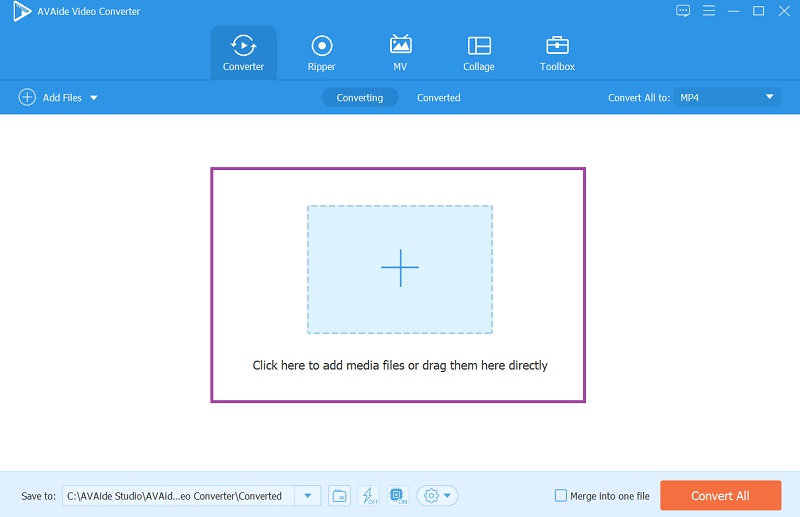
Passo 2Modifica il file video
Ora, fai clic su Stella icona per modificare il video. Nella finestra successiva, vai su Effetti e filtri e inizia a regolare la luminosità sotto il Effetto di base. Non dimenticare di toccare il ok pulsante per applicare le modifiche.
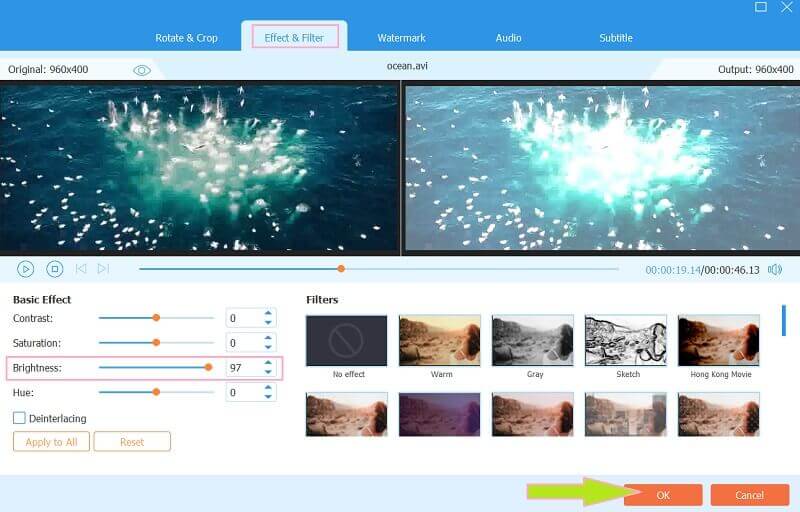
Passaggio 3Migliora il video (opzionale)
Questo editor di luminosità video ti offre un'altra opzione per illuminare il tuo video con il suo strumento di miglioramento video basato sull'intelligenza artificiale. Come? Clicca sul Colorazione icona situata accanto a Modificare pulsante. Quindi, in una finestra visualizzata, attiva o disattiva il Ottimizza luminosità e contrasto e le altre applicazioni che desideri per il tuo video. Quindi fare clic Salva.
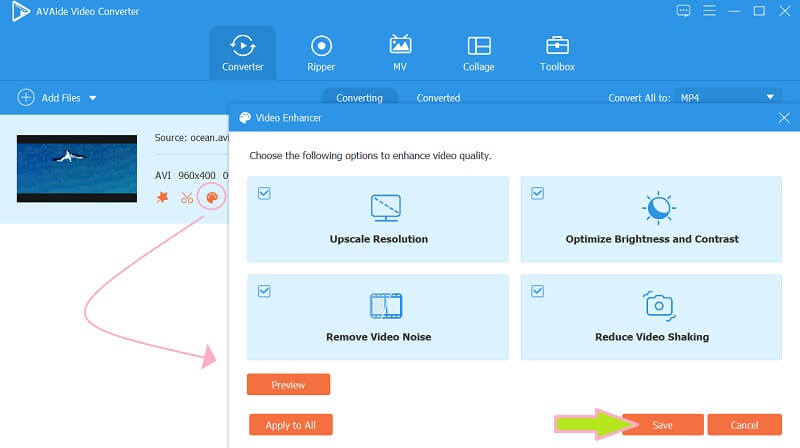
Passaggio 4Scegli un formato
Controlla il formato del tuo output se corrisponde alle tue preferenze. In caso contrario, fare clic su Formato icona in coda al file e seleziona tra le mille scelte dalla successiva finestra a comparsa.
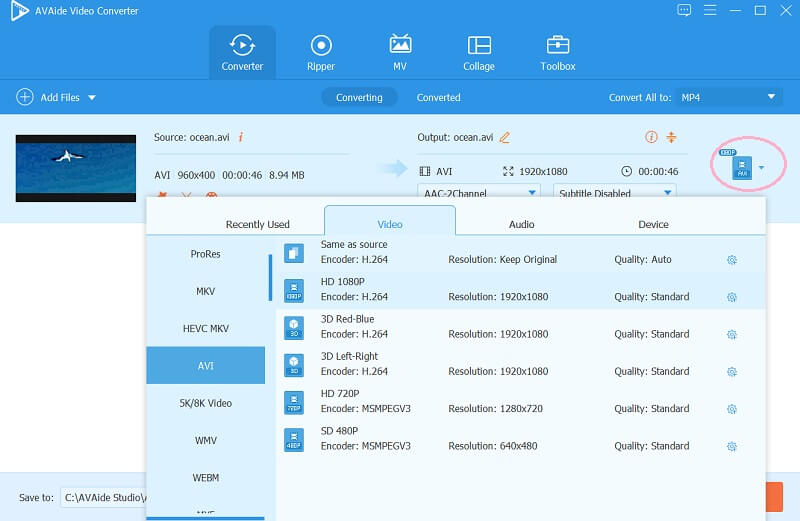
Passaggio 5Converti rapidamente
Infine, colpisci il Converti tutto e attendi il completamento del processo di conversione. Ecco come regolare la luminosità dei tuoi video pronti per essere caricati su Youtube.
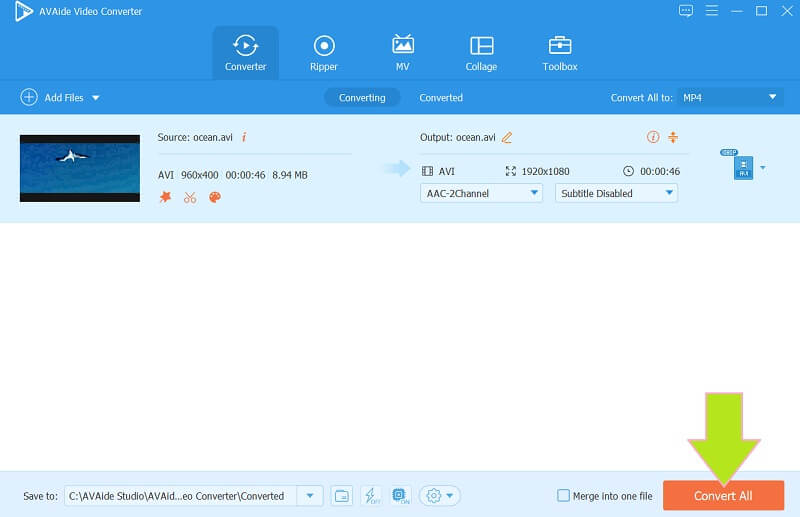
Parte 2. Illumina i video con la potenza di After Effects
After Effects è un software sviluppato da Adobe che crea effetti visivi digitali e grafica animata in un film. È lo strumento perfetto per la creazione di filmati e l'editing video grazie ai suoi potenti strumenti di editing plug-in. Con Adobe After Effects, illuminare le clip è diventato facile grazie a uno strumento di editing avanzato. E tu puoi ritaglia i video in After Effects. Tuttavia, se cercherai le sue altre abilità nell'editing video, potresti confonderti sui suoi tecnicismi. Pertanto, attenersi all'attività principale semplifica le linee guida per illuminare i video con After Effects.
Passo 1Avvia il software After Effects e premi immediatamente File per creare un nuovo progetto.
Passo 2Inizia a caricare il tuo file video facendo clic su Importare scheda. Quindi vai al Effetti e preset per vedere il Luminosità e contrasto collocamento.
Passaggio 3Nella finestra successiva, regola la luminosità in base alle tue preferenze. Quindi, Salva il video appena modificato.
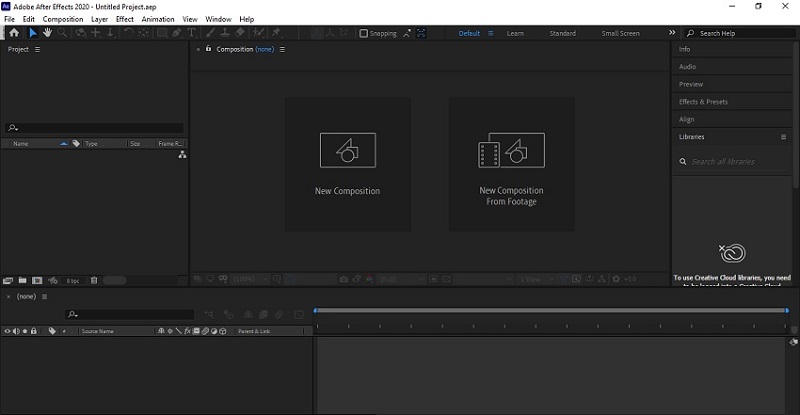
Parte 3. Come illuminare i video con Adobe Premiere Pro
Un altro potente software oggi comunemente noto è Adobe Premiere Pro. Inoltre, questo software è riconosciuto come uno dei film, pubblicità TV e strumenti di editing video più affidabili della storia. Quindi, come illuminare i video in Adobe Premiere Pro? Ebbene, è grazie alla potenza dei suoi potenti strumenti, insieme alle sue funzionalità ed effetti avanzati e professionali, che molti professionisti si affidano ad esso. Puoi anche migliorare la qualità video in Premiere. Tuttavia, proprio come After Effects, acquisirlo ti costerebbe in modo stravagante. Che cos'è il denaro se potessi avere uno strumento fantastico come questo, giusto? Pertanto, illuminiamo le tue clip seguendo i semplici passaggi seguenti.
Passo 1Importa il video sul software una volta avviato. Quindi, vai immediatamente al suo Luminosità e contrasto strumento subito dopo la ricerca Luminosità nel pannello di ricerca.
Passo 2È possibile riposizionare la navigazione trascinandola dalla posizione originale alla posizione preferita. Quindi, inizia a regolare la luminosità del video del tuo iPhone.
Passaggio 3Salvalo esportandolo sul tuo dispositivo una volta che hai l'illuminazione perfetta per il tuo video.
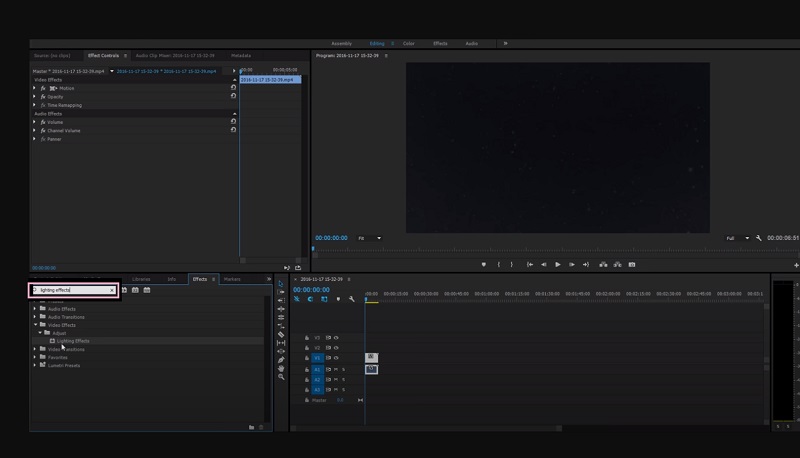
Parte 4. Il modo migliore per illuminare i video su iPhone e Android
Se scegli di utilizzare il tuo iPhone o Android per questa attività, l'app Foto è il modo migliore! Sì, questa gestione dell'archiviazione file sviluppata da Google può fare facilmente il lavoro per te! Questo fantastico strumento può riparare anche le tue foto e i tuoi video sfocati. In realtà, Google Foto funziona di proposito come gestore e custode di numerosi e grandi file di immagini e video. Sorprendentemente, contiene anche funzionalità e strumenti avanzati che possono funzionare per riparare e abbellire i file. Pertanto, osserviamo i passaggi indicati di seguito su come rendere un video più luminoso su Android. Tieni presente che i passaggi indicati sono applicabili anche su iPhone.
Passo 1Avvia l'app sul tuo Android, quindi seleziona il video che desideri illuminare. Fare quindi clic sulla scheda Modifica situata nella parte più in basso al centro dello schermo.
Passo 2Sulle preimpostazioni, scorri verso sinistra fino a raggiungere il Regolare opzione. Quindi, colpisci il Luminosità attrezzo.
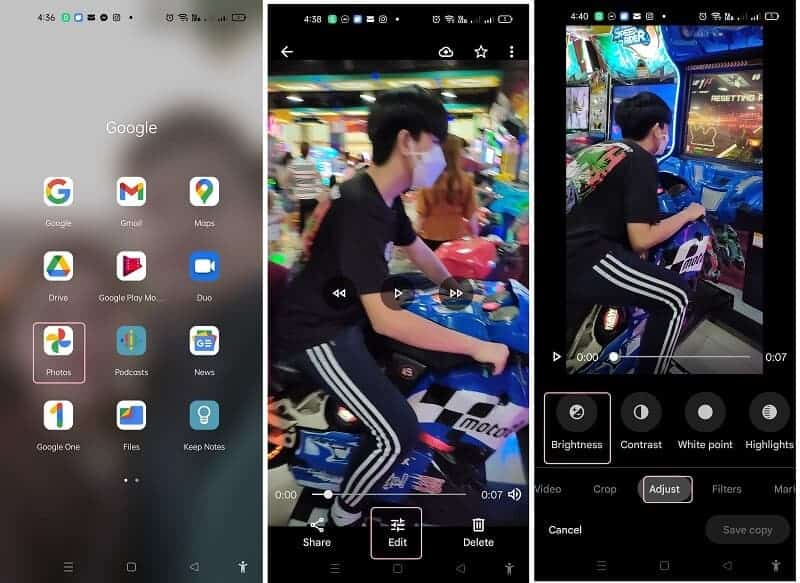
Passaggio 3Regola la luminosità scorrendo il pannello di navigazione. Quindi, se finalmente raggiungi la tua luminosità preferita, è il momento di fare clic Fatto, poi il Salva copia pulsante.
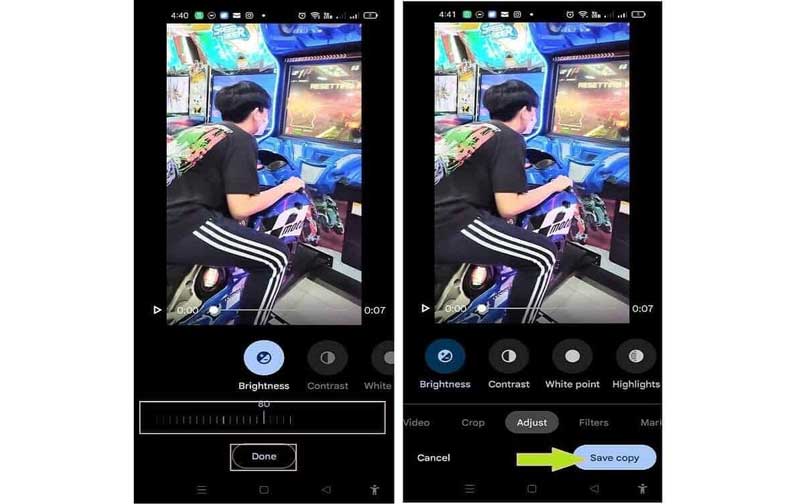
Parte 5. Domande frequenti sulla luminosità del video
Come illuminare un video usando VLC su Android?
La versione mobile di VLC non è flessibile come la versione desktop. Se desideri accendere la tua clip sul tuo Android utilizzando VLC, ci dispiace informarti che è impossibile farlo
Il mio video perderà la sua qualità se lo schiarisco?
No, la regolazione della luminosità del tuo video non perderà la sua qualità finché cambierai anche il contrasto.
Posso illuminare il video che ho compresso?
Sì. Potresti schiarire il video anche se è stato compresso.
Questo articolo consiglia quattro strumenti robusti per la tua attività di editing video. Affidati alla capacità di questi strumenti e sicuramente otterrai la migliore risposta come aumentare la luminosità di un video. Principalmente, usa il AVAide Video Converter per la tua ulteriore attività di editing video e aspettati risultati straordinari!
La tua cassetta degli attrezzi video completa che supporta oltre 350 formati per la conversione in qualità senza perdita di dati.
Miglioramento video
- Migliora da 1080p a 4K
- Migliora da 480p a 1080p
- Ridimensiona da 4K a 1080p/720p
- Ridimensiona da 1080p a 480p
- Migliora il DVD a 1080p/720p
- Correggi video di cattiva qualità
- AI Video di alto livello
- Migliora la qualità video
- Migliora la qualità video di TikTok
- Miglior potenziatore video
- App di miglioramento video per iPhone e Android
- Il miglior potenziatore video 4K
- Video di alto livello con intelligenza artificiale
- Pulisci la qualità del video
- Rendi video di qualità superiore
- Rendi un video più luminoso
- La migliore app per sfocatura video
- Correggi i video sfocati
- Migliora la qualità del video con zoom
- Migliora la qualità video GoPro
- Migliora la qualità dei video di Instagram
- Migliora la qualità dei video di Facebook
- Migliora la qualità video su Android e iPhone
- Migliora la qualità video in Windows Movie Maker
- Migliora la qualità video in Premiere
- Ripristina la vecchia qualità del video
- Migliora la qualità del video
- Rendi il video più chiaro
- Cos'è la risoluzione 8K
- Risoluzione 4K: tutto ciò che devi sapere [spiegazione]
- 2 modi incredibili per aumentare la risoluzione video senza perdite
- Convertitore di risoluzione video: cose su cui riflettere per ottenerne uno
- L'eccezionale convertitore da 5K a 8K da non perdere!
- Rimuovi il rumore di fondo dal video: con tre modi efficienti
- Come rimuovere il grano dal video usando i 3 modi straordinari



 Download sicuro
Download sicuro


